Публикация и установка пакетов Python (CLI)
Azure DevOps Services | Azure DevOps Server 2022 — Azure DevOps Server 2019
Артефакты Azure позволяют разработчикам управлять их зависимостями из одного веб-канала. Вы можете публиковать и устанавливать пакеты Python в веб-канал и из нее с помощью командной строки. Вы узнаете, как выполнять следующие задачи:
- Создайте веб-канал.
- Публикация пакетов Python в веб-канале.
- Установите пакеты Python из веб-канала.
Необходимые компоненты
Организация Azure DevOps. Создайте ее бесплатно.
Проект Azure DevOps. Создайте проект , если у вас еще нет этого проекта .
Скачайте и установите Python.
Создание веб-канала
Войдите в свою организацию Azure DevOps и откройте нужный проект.
Выберите артефакты и нажмите кнопку "Создать веб-канал".
Укажите имя веб-канала, выберите параметр "Видимость", определяющий, кто может просматривать свои пакеты, проверять включение пакетов из общих источников, если вы хотите включить пакеты из источников, таких как nuget.org или npmjs.com, и для области, определите, должен ли веб-канал быть ограничен вашим проектом или всей организацией.
После завершения работы выберите Создать.
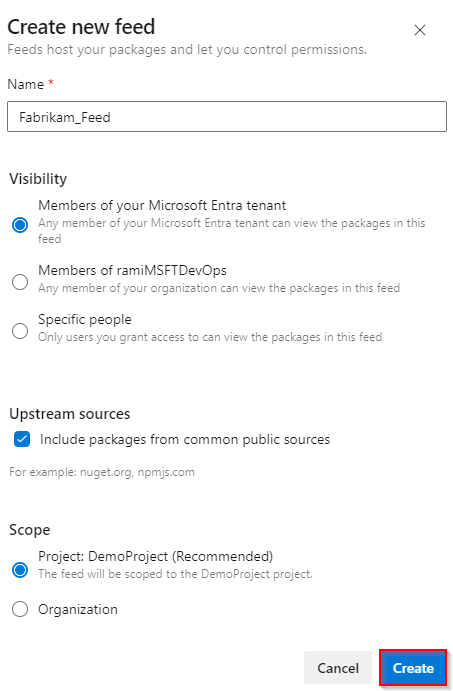
Войдите на сервер Azure DevOps и перейдите в проект.
Выберите артефакты и нажмите кнопку "Создать веб-канал".
Укажите имя веб-канала, выберите параметр "Видимость", определяющий, кто может просматривать свои пакеты, проверять включение пакетов из общих источников, если вы хотите включить пакеты из источников, таких как nuget.org или npmjs.com, и для области, определите, должен ли веб-канал быть ограничен вашим проектом или всей организацией.
После завершения работы выберите Создать.
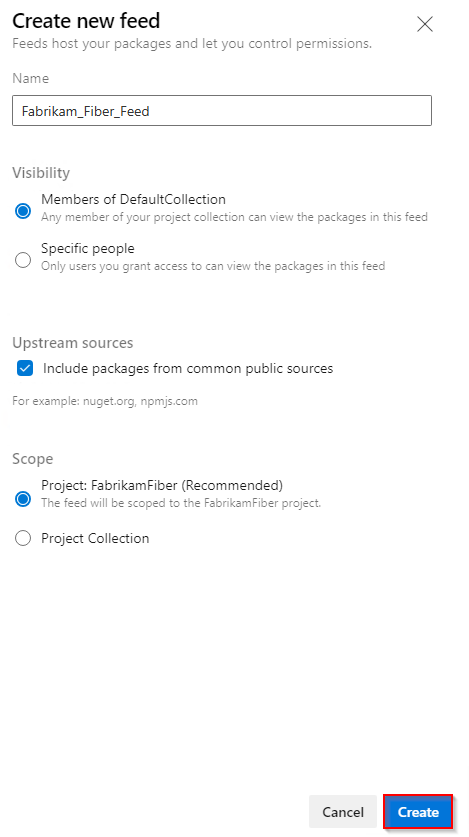
После завершения работы выберите Создать.
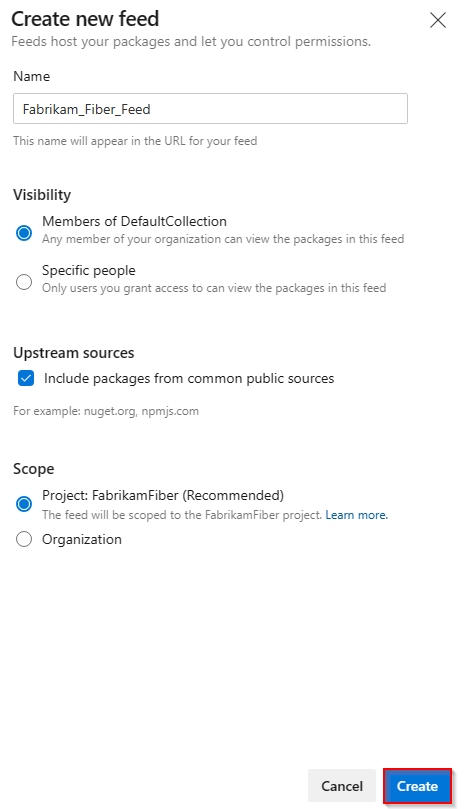
Войдите на сервер Azure DevOps и перейдите в проект.
Выберите артефакты и выберите новый веб-канал.
В поле "Имя" введите описательное имя веб-канала.
Для видимости выберите параметр, чтобы указать, кто может просматривать пакеты в веб-канале.
Если вы хотите включить пакеты из общедоступных источников, выберите "Использовать пакеты" из общедоступных источников с помощью этого канала .
После завершения работы выберите Создать.
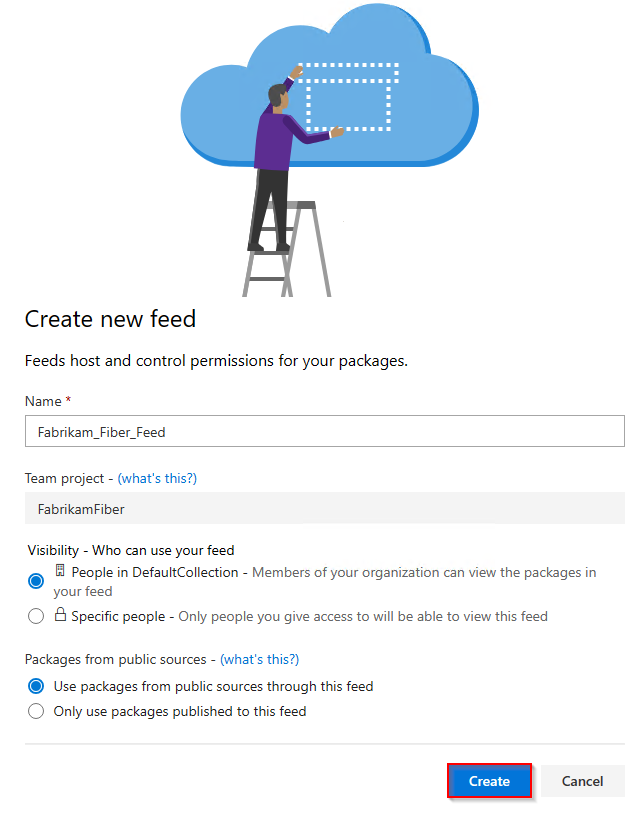
Примечание.
По умолчанию только что созданные веб-каналы имеют значение службы сборки проекта в качестве канала и средства чтения upstream (Сотрудник).
Публикация пакетов
Войдите в организацию Azure DevOps и перейдите к проекту.
Выберите артефакты и нажмите кнопку "Подключиться к каналу".
Выберите двойник из области навигации слева. Если вы впервые используете Azure Artifacts с двойником, установите необходимые компоненты, выбрав "Получить средства " и выполнив указанные действия.
Добавьте pypirc-файл в свой домашний каталог и вставьте в него предоставленный фрагмент кода. Файл должен выглядеть примерно так, как показано в следующем фрагменте кода. Если у вас уже есть pypirc , содержащий учетные данные для общедоступного индекса PyPI, рекомендуется удалить раздел [pypi], чтобы избежать случайной публикации частных пакетов в PyPI.
[distutils] Index-servers = FEED_NAME [FEED_NAME] Repository = https://pkgs.dev.azure.com/ORGANIZATION_NAME/PROJECT_NAME/_packaging/FEED_NAME/pypi/upload/Выполните следующую команду в каталоге проекта, чтобы создать дистрибутивы исходного и колесика.
python setup.py sdist bdist_wheelВыполните следующую команду, чтобы опубликовать пакет. Используйте флаг -r REPOSITORY_NAME, чтобы убедиться, что частные пакеты не были случайно опубликованы в PyPI.
twine upload -r REPOSITORY_NAME dist/*
Внимание
Для использования артефактов-ключей необходимо использовать twine 1.13.0 или более поздней версии. Дополнительные сведения см. в разделе "Требования к использованию".
Установка пакетов
Войдите в организацию Azure DevOps и перейдите к проекту.
Выберите артефакты и нажмите кнопку "Подключиться к каналу".
Выберите pip из левой области навигации. Если вы впервые используете Azure Artifacts с pip, установите необходимые компоненты, выбрав "Получить средства " и выполнив указанные ниже действия.
Добавьте в virtualenv файл pip.ini (Windows) или pip.conf (Mac/Linux) и вставьте в него предоставленный фрагмент кода. Файл должен выглядеть следующим фрагментом кода:
[global] index-url=https://pkgs.dev.azure.com/ORGANIZATION_NAME/PROJECT_NAME/_packaging/FEED_NAME/pypi/simple/Выполните следующую команду в каталоге проекта, чтобы установить пакеты:
pip install
Внимание
Для использования артефактов-ключей необходимо использовать pip 19.2 или более поздней версии. Дополнительные сведения см. в разделе "Требования к использованию".